win11怎么创建虚拟桌面 win11虚拟桌面如何使用
更新时间:2023-08-22 18:19:12作者:jhuang
虚拟桌面是win11系统一项新的功能,它为用户提供了更加高效和灵活的多任务处理方式,通过创建多个虚拟桌面,用户可以将不同的应用程序和任务分开,以便更好地组织和管理工作。许多用户不知道win11怎么创建虚拟桌面,本文将介绍win11虚拟桌面如何使用的方法。
win11虚拟桌面创建方法:
1、在任务栏空白处右击,选择【任务栏设置】,在打开的界面中找到【任务视图】,并将其打开。
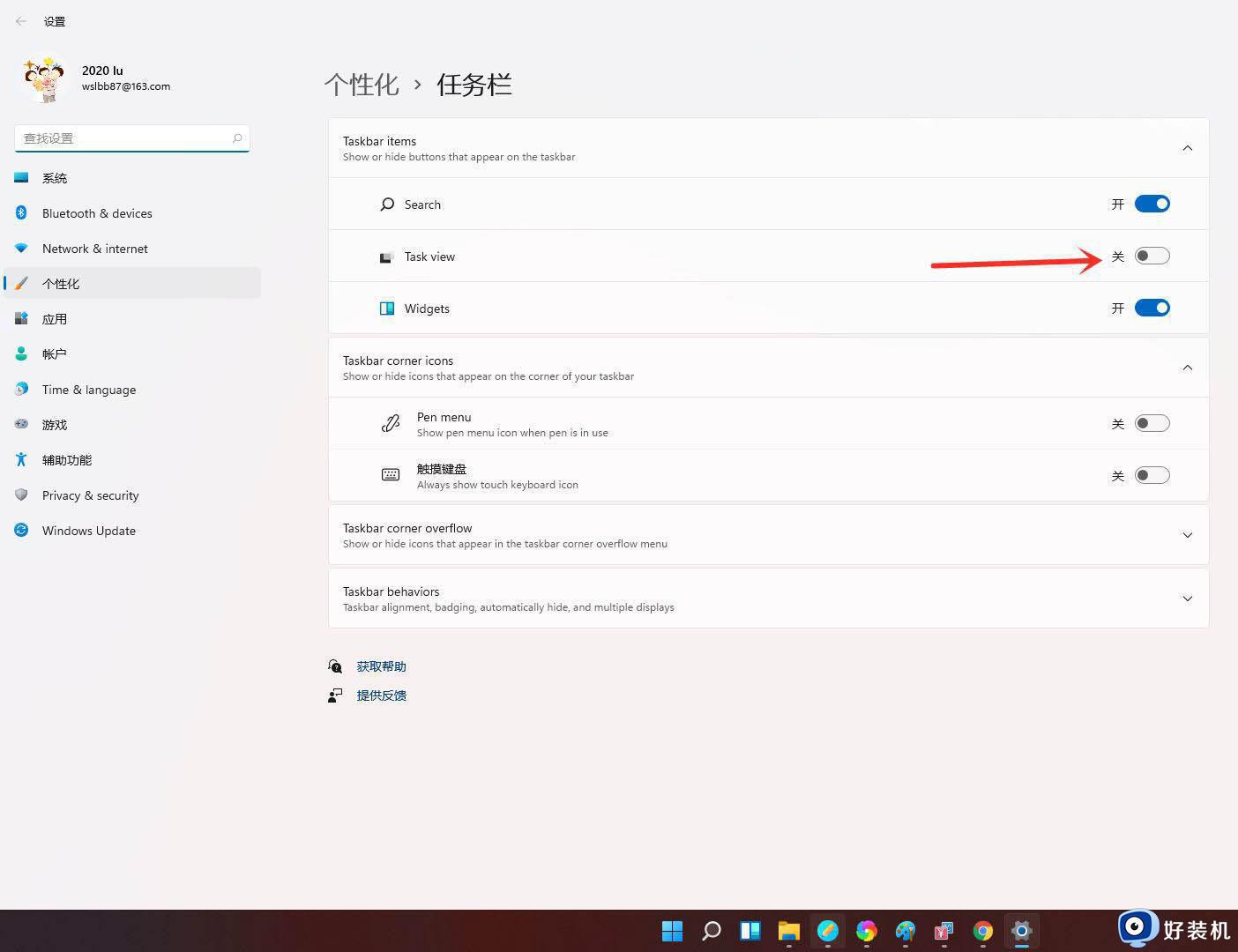
2、接着可以看到任务栏上会多出一个图标,点击此图标。
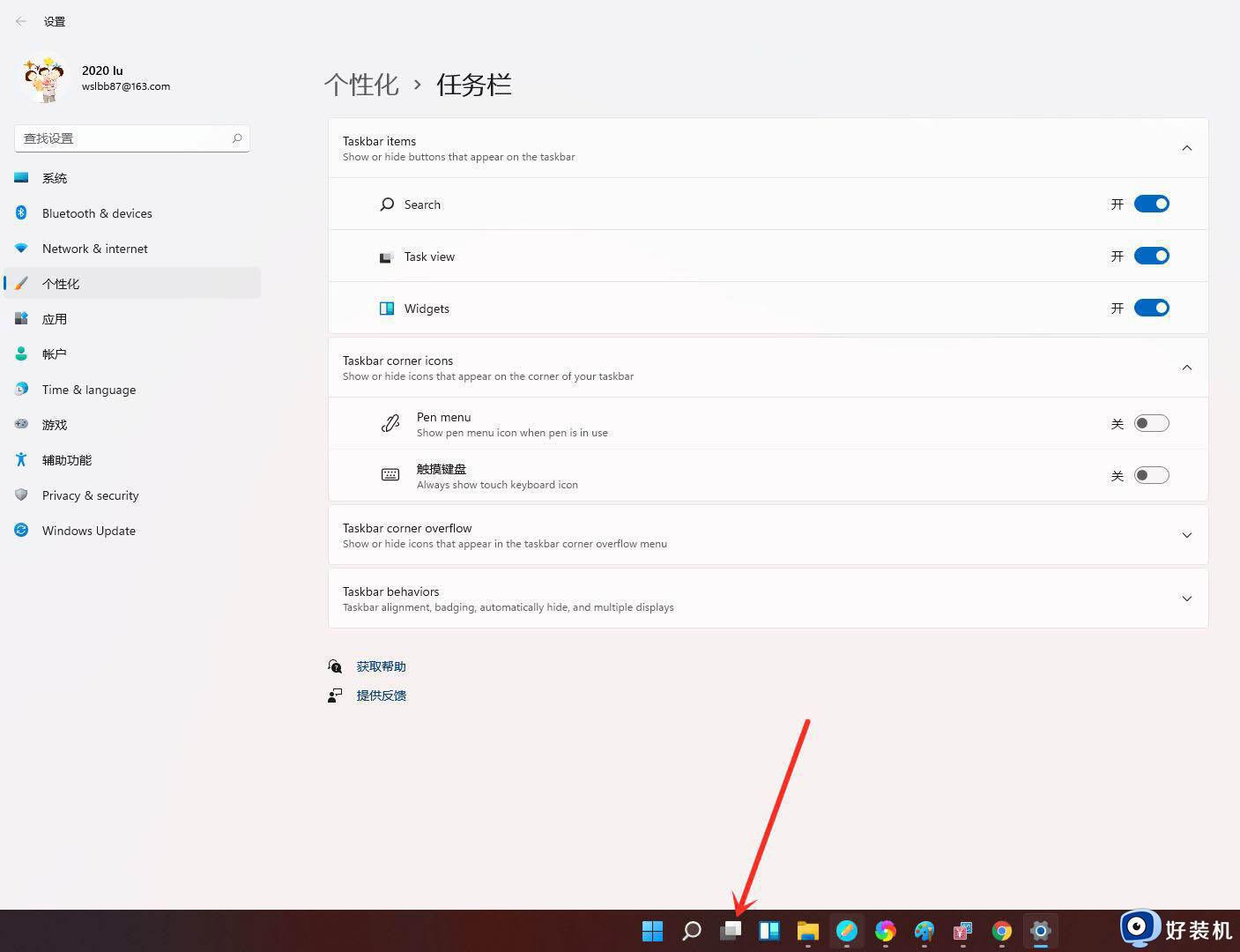
3、在弹出的界面中点击【新建桌面】。
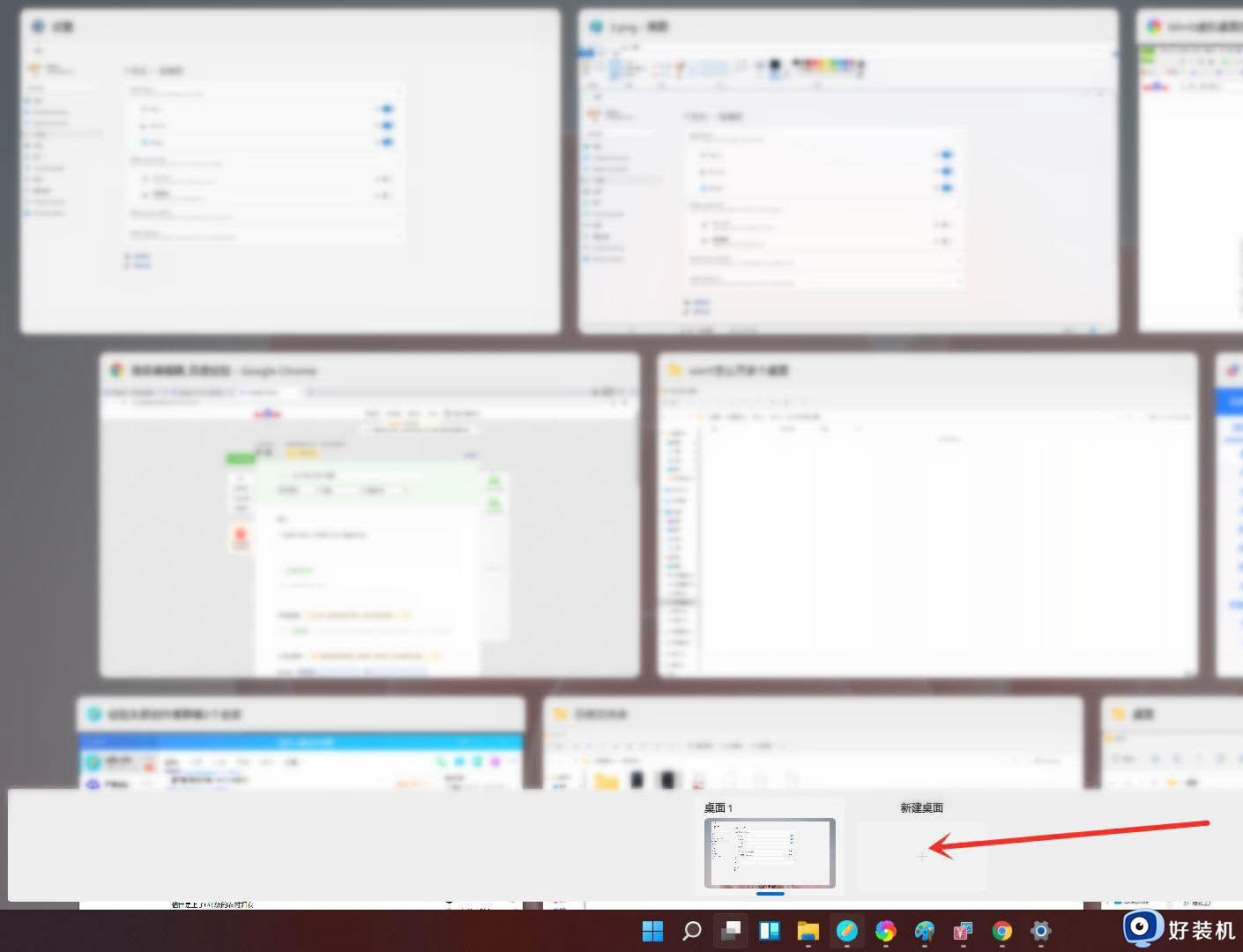
4、然后就能看到有两个桌面了,可以根据需要自由切换,不需要的时候可以点击【X】将其删除。
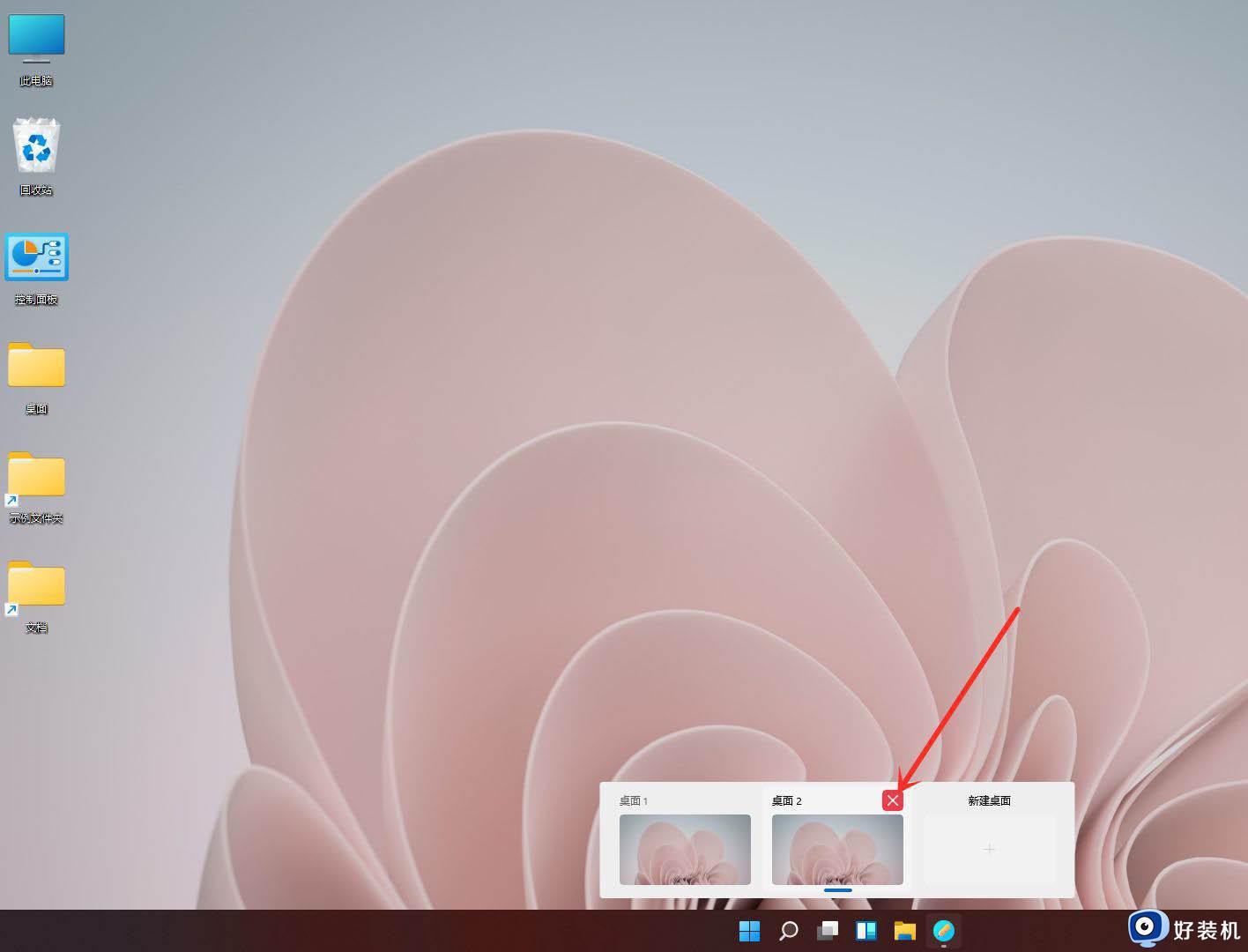
以上就是Win11虚拟桌面创建教程的全部内容,如果您遇到了相同的问题,可以参考本文中介绍的步骤进行操作,我们希望这些步骤能对您有所帮助。
win11怎么创建虚拟桌面 win11虚拟桌面如何使用相关教程
- Win11正式版怎样创建虚拟桌面 win10正式版系统创建虚拟桌面的教程
- win11虚拟桌面不能切换怎么办 win11虚拟桌面切换快捷键失效怎么办
- win11如何使用虚拟桌面 win11虚拟桌面怎么用
- 如何在Win11使用虚拟桌面功能 Win11启用虚拟桌面的方法介绍
- win11虚拟桌面有啥用 win11虚拟桌面设置教程
- win11不显示虚拟网卡怎么解决 win11没有发现虚拟网卡的解决方法
- win11自带虚拟机有什么用 win11自带虚拟机怎么关闭
- win11不支持vmware虚拟机映射怎么回事 win11提示不支持vmware虚拟机映射如何解决
- win11使用自带虚拟机的方法 win11怎么使用自带虚拟机
- win11怎样设置虚拟内存大小 win11如何设置虚拟内存最好
- win11家庭版右键怎么直接打开所有选项的方法 win11家庭版右键如何显示所有选项
- win11家庭版右键没有bitlocker怎么办 win11家庭版找不到bitlocker如何处理
- win11家庭版任务栏怎么透明 win11家庭版任务栏设置成透明的步骤
- win11家庭版无法访问u盘怎么回事 win11家庭版u盘拒绝访问怎么解决
- win11自动输入密码登录设置方法 win11怎样设置开机自动输入密登陆
- win11界面乱跳怎么办 win11界面跳屏如何处理
win11教程推荐
- 1 win11安装ie浏览器的方法 win11如何安装IE浏览器
- 2 win11截图怎么操作 win11截图的几种方法
- 3 win11桌面字体颜色怎么改 win11如何更换字体颜色
- 4 电脑怎么取消更新win11系统 电脑如何取消更新系统win11
- 5 win10鼠标光标不见了怎么找回 win10鼠标光标不见了的解决方法
- 6 win11找不到用户组怎么办 win11电脑里找不到用户和组处理方法
- 7 更新win11系统后进不了桌面怎么办 win11更新后进不去系统处理方法
- 8 win11桌面刷新不流畅解决方法 win11桌面刷新很卡怎么办
- 9 win11更改为管理员账户的步骤 win11怎么切换为管理员
- 10 win11桌面卡顿掉帧怎么办 win11桌面卡住不动解决方法
